Póster Vintage Texture & Restro
¡Hola a todos! ¡Soy Grace y bienvenido a mi último tutorial! ¡Ha pasado un tiempo desde que tengo tiempo libre para usar mi Clip Studio Paint y ser parte del increíble desafío mensual!
Creo que mucha gente ya tomó el dibujo del cielo, así que aquí estoy disfrazándome y convirtiéndome en una chica retro y luego me visualizo si estaba viviendo en ese momento. También he estado haciendo todo lo posible desde la última vez que me `` aparecí '' con mi tutorial anterior sobre Vintage Selfie y Pop-Art Style (aunque hubo un 'hipo' en ese entonces, hice algo mal, obtuve mi tutorial eliminado y me siento un poco desanimado de publicar después de ese incidente).
Me retrataré (¡de nuevo jaja!) Como una joven que vivía en el pasado y en el presente, creo que me gustaría compartir una lección o dos sobre los filtros de Clip Studio Paint, también en este tutorial compartiré cómo para convertir mi foto en un ambiente retro con mapa de degradado y agregar un toque personal con mis propias texturas.
Con esta oportunidad, explicaré mis técnicas de arte tradicionales utilizando varias herramientas tradicionales como la acuarela y el acrílico para crear texturas increíbles, ¡e incluso tomé fotos yo mismo para crear y combinar paquetes de texturas tradicionales y digitales!
Empecemos-!
<Introducción a la clase de texturizado tradicional>
Los siguientes son materiales que utilizo para diseñar mi póster retro (o cualquier póster de acuarela).
Utilice esta lista como sugerencia para guiarlo a la hora de comprar el suyo. En CINCO PALABRAS:
¡COMPRE SEGÚN SU PRESUPUESTO! ! !
Mis materiales de arte:
1. Pinturas de acuarelas (pueden ser pintura de tubo o pintura de bandeja)
2. Pinceles (con variante de tamaño)
3. Cepillo de rodillo (tamaño mediano a grande)
4. Esponja de mar (tamaño mediano)
5. Papel de acuarela (A5 y A4 alrededor de 230 - 300 g / m2) prensado en frío con mayor frecuencia
Varios: papel reciclado con un poco de superficie recubierta 'aceitosa', también mini esponja si está disponible (material hecho por el hombre, a diferencia de la esponja marina)
No le recomendaría comprar cosas de acuerdo con mis preferencias, ya que variará según el nivel de comodidad de mí a usted al elegir sus propias herramientas y suministros. ¡Pero el papel es un suministro en el que no escatimo! Utilice papel de la mejor calidad, ya que marca la diferencia en el trabajo terminado.
<Texturizado de medios tradicionales - Parte 1> Técnicas de húmedo sobre seco
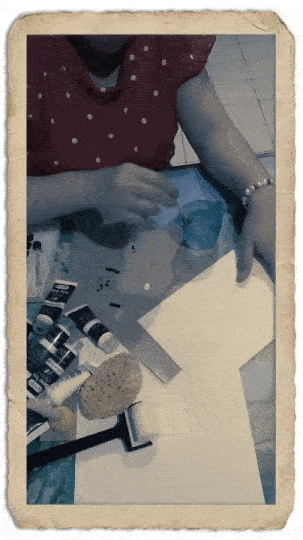
Con una hoja en blanco de papel de acuarela A5 de aproximadamente 230 g / m2, elijo el color marrón oscuro de mi sartén, pinto acuarela y una pequeña combinación con acrílicos que coloco en una hoja de papel aceitoso (reciclado) para retener el agua (es un papel 'aceitoso' recubierto con algún tipo de pasta líquida que también es resistente al agua a cambio de la paleta de pintura estándar).
Coloco mis colores sobre papel de acuarela A5 y luego con una mini esponja (también puedes usar cualquier pincel) con esa técnica; honestamente, no sé cuál es el mejor nombre para eso: lo llamé 'punteado' pero puedes entender mejor del gif animado de arriba.
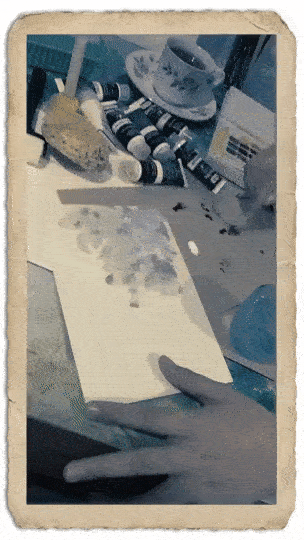
Continúe usando la esponja con un poco de agua y pinte con los colores elegidos que desee: mi sugerencia solo elija colores 'apagados' como marrón, gris, amarillo ocre y sepia. Esos colores típicos se pueden encontrar fácilmente en 12-24 pinturas de acuarela.
Consejos: si no sabes cómo mezclar algunos colores como el ocre amarillo o el sepia: te sugiero que puedas comenzar con una combinación o mezclar marrón y amarillo para crear un ocre amarillo y luego combinar el ocre amarillo con rojo para obtener el color sepia. La experimentación es la clave aquí.

La textura creada por una esponja de mar es maravillosa para representar hojas, rocas y acantilados (si su objetivo es hacer esas texturas para otros dibujos). Simplemente sumerja la esponja húmeda en la pintura y presiónela sobre su papel. Primero pruébelo en papel de desecho antes de ponerlo en su diseño final.
Consejo: una esponja marina tiene mejor textura que una esponja artificial, puedes comprarlas en tiendas de artículos de arte o mediante servicios en línea.
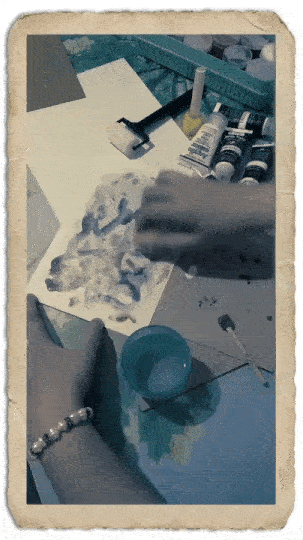
Después de que creas que es suficiente con la esponja de mar, es mejor que uses un rodillo seco que pegues o tal vez un pañuelo para esparcir algunos colores o agua demasiado concentrada en un punto.
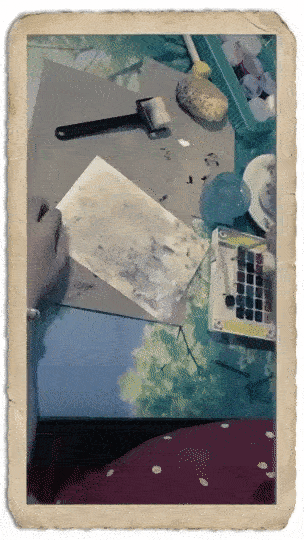
Para que el borde se vea un poco interesante y completamente coloreado, agrego algunos colores que combinan con la mini esponja artificial que he estado usando la primera vez. Utilizo un poco de técnica húmeda especialmente para el borde y dejo que se seque solo.

Por último, antes de pasar a la técnica de salpicadura para dar un poco de texturas arenosas, necesito asegurarme de que algunas áreas ya estén secas usando una esponja artificial mediana.
Consejos sobre la técnica de salpicaduras: puede usar un cepillo de dientes viejo y otras herramientas para sostener su pincel como el gif animado de arriba, frote las pinturas para que se seque más rápido. La cantidad de pintura y qué tan húmeda está determina cómo la pintura salpica sobre el papel.
La humedad del papel también influye en los resultados. Cuando utilizo esta técnica, hago algunas "salpicaduras" de prueba sobre papel de desecho o periódico hasta obtener la consistencia que deseo.
¡Feliz intento!
<Texturizado de medios tradicionales - Parte 2> Técnicas de húmedo sobre húmedo
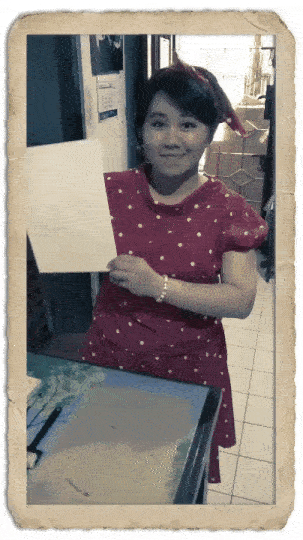
Con un trozo de papel de acuarela A4 en blanco de 230 gr, lo coloco encima de papel reciclado y luego con un mini rodillo de pintura que se sumerge en el vaso de agua, lo enrollo sobre la superficie del papel; adelante y atras. Dependiendo de lo que intente lograr, esta es la técnica de húmedo sobre húmedo, por lo que debe asegurarse de que la humedad del papel sea suficiente para el siguiente paso.
Consejos: trate de no agregar tanta agua, en cambio el rodillo puede ser útil para esparcir el agua sobre la superficie del papel. Si no tiene el rodillo, puede usar cualquier cepillo grande y plano.
NO lo dejes completamente seco, ya que la técnica será inútil. Trate de esperar un poco, alrededor de 1-2 minutos antes de continuar con el siguiente paso: ¡pincel tradicional salpicadura aleatoria-!
Ahora, con cualquiera de sus pinceles pequeños elegidos (el mío es la serie de tamaño "1-2"). Intente hacer la técnica que se muestra en el gif animado a continuación con un poco de sumergir su pincel con cualquier acuarela o acrílico de colores oscuros o profundos elegidos (el mío es el gris de Payne), pero sugiero mezclar los colores que crea que se adaptan a su gusto.
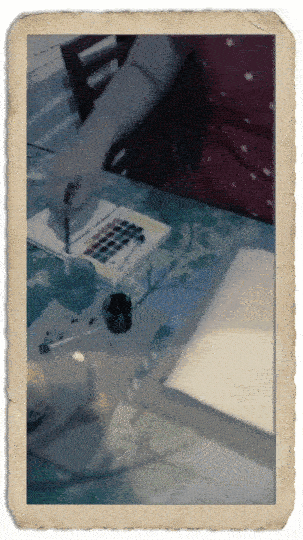
¡Y aquí están los resultados finales de estos dos tipos de técnicas! Espero que puedas intentar experimentar por ti mismo. Es fácil, solo recuerda lo que dijo Bob Ross ... (no recuerdo exactamente pero ...) "Me encantan los pequeños accidentes 'felices'" mientras hacía la obra de arte, para mi caso: ¡creación de texturas! Es una actividad satisfactoria y consciente que me encanta cuando me siento triste.
También incluiré la versión escaneada (sin filtrar o sin alterar) de mi texturizado tradicional.
Siéntase libre de usar todas estas texturas provistas hechas por mí (y otras fotos que tomé), aumentarán la calidad de su diseño retro o vintage a otro nivel.
Con solo hacer tu propia creatividad y 'pequeños accidentes felices', puedes crear un sinfín de posibilidades con este tipo de técnicas por ti mismo, ¡con papel combinado con acuarela, acrílico, incluso pintura al óleo y lienzo!
<Nombre de la textura: A4 de GraceGit - Textura grunge húmeda>
<Nombre de la textura: A5 de GraceGit - Textura Grunge seca>
Sí, aquí está la prueba después de que creé esas dos texturas y, por supuesto, esperé alrededor de una hora para que se secaran por completo, las escaneo con mi escáner. Se explica por sí mismo, la forma en que funciona su escáner y su resultado debe ser A4, 300 o incluso 600 ppp (píxel por pulgada).
¡¡TEXTURAS DE BONIFICACIÓN GRATIS INCLUIDAS !!
Puede (guardar la imagen como ...) usando su navegador web (clic derecho) todas las siguientes texturas que proporcioné GRATIS, porque creo que podría ser necesario para un tutorial posterior mientras realiza la composición y la parte final de texturas para el Vintage Poster Diseño.
<Nombre de la textura: Textura de grano marrón de GraceGit>
Además, aquí hay otra toma: textura de pared corroída y también techo casi roto ... Jajaja ... Sé que parece una casa embrujada para ser honesto, pero bueno, supongo que estas texturas podrían ser interesantes para su uso posterior, tal vez lo sea agregue algún tipo de sentimiento 'antiguo' a cualquiera de sus obras de arte o carteles antiguos.
<Nombre de la textura: Textura de la pared vieja de GraceGit>
<Nombre de la textura: Old Wall Texture II de GraceGit>
<Nombre de la textura: Textura de la pared vieja III de GraceGit>
<Nombre de la textura: Textura IV de la pared vieja de GraceGit>
<Nombre de la textura: Texturas de paredes antiguas de GraceGit combinadas>
<Nombre de la textura: Vieja textura de azotea de GraceGit>
Finalmente, este es el final de la clase de texturización tradicional:
Espero que puedas crear esas texturas grunge experimentales por ti mismo o podrías intentar encontrar paredes sucias, tejados 'rotos' o lo que sea para enfatizar el sentimiento antiguo en tu póster vintage y retro.
También puedes usar mis texturas, por supuesto que podría ser útil para cualquier proyecto relevante. En este tutorial, también explicaré cómo usarlo de manera más eficiente con las fotos que proporciono aquí en la sección posterior.
A continuación, aprendamos cómo convertir cualquier foto en fotos de aspecto vintage.
<Foto a clase de filtro vintage>
En esta sección, permítame presentarle cómo funcionan la capa de corrección y el filtro para convertir cualquiera de sus fotos elegidas en un ambiente retro.
También puede practicar el uso de mi foto personal a continuación para seguir mi tutorial paso a paso. Va a ser fácil, ya que todos los materiales que proporcioné aquí, así como solo utilizan herramientas, subherramientas y funciones estándar y predeterminadas de Clip Studio Paint.
<Información: Mi foto personal, tomada por mi prometido>
<El poder del mapa de degradado>
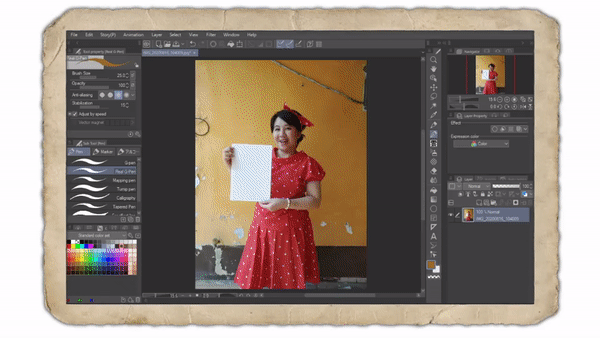
Vaya a Capa ---> Nueva capa de corrección ---> Mapa de degradado
Aquí, puedes jugar con el Conjunto de degradado [Somber Shade] y, para mí, elijo Somber Shade (amarillo) haciendo doble clic en él para comenzar con un color cálido de estilo retro.
Luego, como puede ver, incluso puede cambiar la forma en que se ve afectado su color arrastrando el control deslizante, también trato de cambiar el color blanco a un poco azulado desde el color Especificado.
Simplemente juegue un poco con el control deslizante y tal vez cambie a otro color retro que desee para ver cómo resulta que está 'actualizado'. Solo recuerde, disminuir la Opacidad de la capa al 50% porque a veces es mejor tener el 50% del esquema de color de la foto original y combinarlo con otro 50% del filtro Mapa de degradado.
Sugerencia: también puede intentar cambiar el modo de fusión de la capa de Normal a Superposición o Luz suave, lo que más le convenga. Me quedaré con Normal y luego lo haré al 50% de su Opacidad.
<Agregar filtro adicional>

Mi sugerencia para este paso será copiar o duplicar el Mapa de degradado y hacer doble clic en el pequeño icono junto a los (ojos) para ocultar o mostrar la capa. Abrirá el mismo filtro (Somber Shade Yellow) pero ahora puedes probar con otra coloración como (Somber Shade Blue).
Sin embargo, si desea cambiar el conjunto de degradado de Somber Shade a Sky, Effect o cualquier cosa; simplemente experimenta con él. Puede que haya algún 'filtro' que le gustaría usar en lugar del mío.
Consejo: lo que sea que crea que es bueno para su imagen, sigo agregando colores fríos a mi filtro de calidez. Así que elijo Somber Shade Blue y luego cambio el modo de fusión de su capa de Normal a Oscurecer para que el balance de color sea tranquilo y agradable de ver.
Y aquí está mi resultado:
Después de terminar con el ajuste de colores, ahora vamos a recortar el personaje (obviamente, soy yo, ¡así que cuidado al recortar! Jaja) para separarlo del fondo.
<Recorta el personaje: Retro Chick>
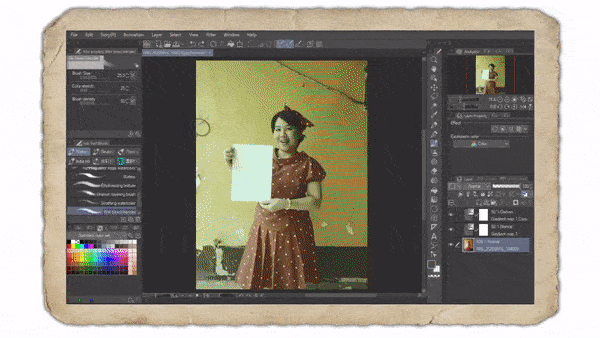
Comienzo con una nueva capa, luego elijo (Rotulador de nabo) para comenzar a "delinear" mi foto.
Como puede ver, al principio utilizo el color de resaltado con rojo escarlata para mi bolígrafo. Luego me di cuenta de que necesito apagar esos 2 mapas de degradado para que no afecten los colores que elegí, pero después de un tiempo mi rojo escarlata será menos visible alrededor de la falda roja que uso.
¡Así que lo invierto con (Ctrl + I) ahora mi color se vuelve cian-! Luego continúe hasta que todo se describa sin un solo espacio. De lo contrario, la herramienta (Relleno) será inútil y los colores se extenderán por todas partes.
El siguiente paso simplemente rellénelo con el mismo color cian, usando la herramienta (Relleno). Es una forma bastante rápida de "enmascarar" sin ni siquiera crear el área de enmascaramiento sobre la foto original. Simplemente haga clic izquierdo en la capa que ha estado usando para ese contorno (cian) para cargar el área de selección -> después de eso, vaya a su foto original -> (Ctrl + C) y luego (Ctrl + V) para crear ' la versión recortada de tu foto original y listo. Tendrá su foto original intacta pero también tendrá la 'versión recortada'.
<Esas líneas retro / líneas de rayos solares>

¿Alguna vez se preguntó cómo crear esos rayos de sol con sus líneas dentro de Clip Studio Paint? Una vez probé muchas técnicas y esta será la mejor que encontré, usando herramientas y funciones estándar y predeterminadas de Clip Studio Paint sin encontrar nada en línea (textura, imágenes, etc.).
Para comenzar, cree una nueva capa con color blanco y déjela así.
A continuación, cree (New Vector Layer) encima de esa capa blanca, estoy usando Vector Layer en caso de que necesite ajustar o eliminar algunas líneas sin usar el borrador, no tiene problemas.
Después de eso, vaya a (Regla simétrica) y haga Número de líneas: 16 y no olvide marcar [v] Simetría de línea, deje todo lo demás como está.
En realidad, necesitas experimentar por ti mismo, mirando mi gif animado, apago mi foto antes de usar (Turnip Pen) y creo esas líneas.
Consejos: tenga en cuenta que si necesita que sea mejor y fácil de colorear, el punto de partida debe ser desde el medio pero no demasiado cerca del centro (puede ver en la imagen de arriba.
Y también haga que su lienzo sea más pequeño cuando mantenga presionado el botón [Shift] para arrastrar el (Rotulador de nabo) fuera del lienzo, hace que sus líneas vayan más allá y más lejos y llenen todo el lienzo con líneas rectas perfectas en lugar de hacer que algunas de ellas se queden cortas.
A continuación se muestra lo que sucederá si no está llevando sus líneas rectas más allá o fuera del lienzo más lejos. Afectará esas líneas 'simétricas' que se quedan cortas dentro del lienzo y creará los espacios que no nos gustan.
Después de lidiar con esas líneas cortas y crear esas líneas sin un solo espacio, puede llenarlo con cualquier color retro usando la herramienta (Rellenar), pero no, ya que estoy trabajando con Vector Layer, no puedo llenarlo de inmediato. , pero no se preocupe; simplemente cree una nueva capa, seleccione la línea con la herramienta (Selección automática) y presione estas teclas de acceso directo: [Alt + Retroceso] para rellenar automáticamente el color que eligió.
Como ya configuramos el Mapa de degradado, siempre puede quitar los colores que desee y esos dos mapas de degradado harán que parezca retro en poco tiempo.
<Modificación de la foto para adquirir looks antiguos>
Ahora bien, esta es la forma más fácil de convertir su foto en cualquier póster con apariencia de "estilo antiguo". En realidad, Clip Studio Paint tiene el llamado filtro artístico para que tu imagen parezca un póster.
Después de seleccionar mi foto recortada, la duplico primero, así que cada vez que me equivoco con los filtros, siempre tengo una de repuesto para usar. Debe tener el mismo hábito al filtrar o hacer cualquier cosa con la foto original, una copia de seguridad de las imágenes sería muy importante porque siempre puede volver a su estado original y crear otros experimentos.
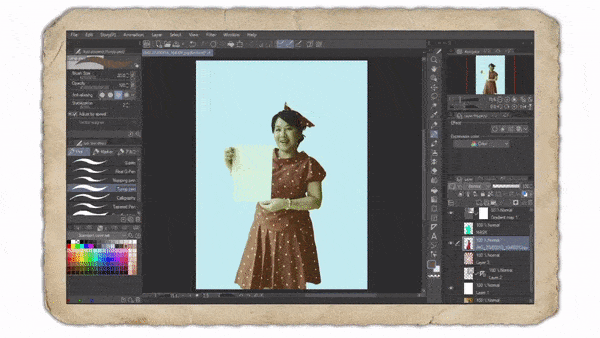
Vaya a Filtro -> Efecto -> Artístico.
Hay 3 opciones, voy solo a Color. Para ser honesto, NO habrá reglas estrictas a seguir, el control deslizante de parámetros variará según las fotos que use. Pero asegúrese de modificar solo los necesarios, como: combinación de colores, desenfoque de color y también Número de colores.
Lo más importante que debes entender; El póster retro tiene opciones de color limitadas, por lo que hacerlo alrededor de 4-5 será mejor que hacerlo demasiado.
<Bordes / contornos retro adicionales>
Ahora, como puede ver en la imagen de arriba, la imagen de la izquierda no tiene contorno, pero la imagen de la derecha tiene el contorno. Puede ver la diferencia incluso si es sutil, pero es necesario separar el papel del fondo.
Puede encontrar la propiedad de capa y activar el (Efecto de borde) y hacer el (Grosor de los bordes) alrededor de 7. Y listo. Este es un método para crear el contorno de tu personaje, pero no solo eso, puede ser útil para el texto que deseas colocar en el póster.
Consejo: utilizo el mismo contorno o color de borde con un poco de marrón dorado, elige entre las líneas de rayos solares del fondo.
Si desea obtener más información sobre la creación de patrones de medios tonos y hacer que las diferentes ilustraciones sin que se vean como filtros planos, aquí está el enlace para usted:
<Texturizado de medios digitales> Imágenes escaneadas a arte digital
Ahora que casi hemos terminado con la creación de nuestro póster, todo lo que necesita hacer ahora: ¡jugar con imágenes escaneadas (o imágenes guardadas de fotos que proporcioné allí) para crear su propio póster retro!
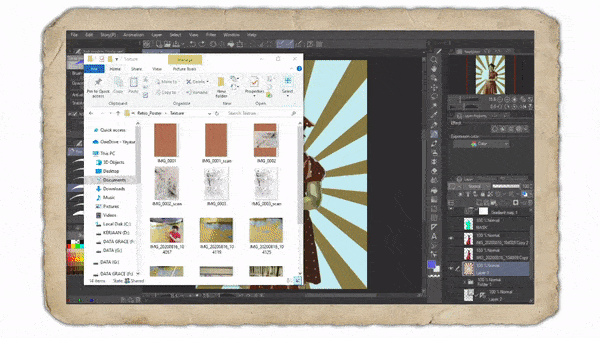
Este paso, obviamente, simplemente arrastra y suelta tu textura.
Ya te di la <GraceGit's Brown Grain Texture> para empezar a jugar. Simplemente disminuya la opacidad alrededor del 75% y también cambie el modo de fusión a Multiplicar.
Tenga en cuenta: puede colocar la textura encima de la capa de rayos solares, pero debe estar debajo del personaje. Afecta tanto al resplandor solar como al resto de la capa, pero no mostrará ninguna textura innecesaria en el objeto principal (que es mi foto).
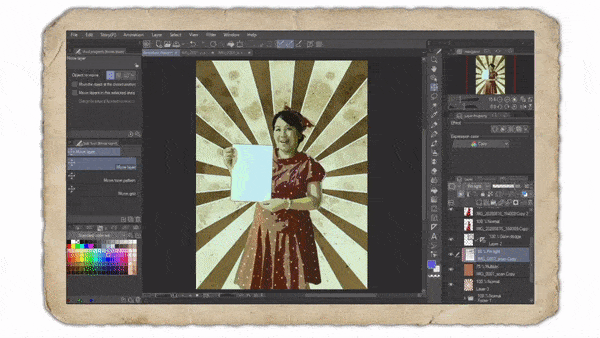
También puede intentar agregar otra textura, <GraceGit's A4 - Wet Grunge Texture> y jugar con su efecto de medios húmedos para hacer una textura grunge cambiando su modo de fusión a Hard mix con 30% de opacidad. Esto es importante ya que hará que un aspecto vintage sea real en toda la imagen.
Consejo: también puede rotar, escalar la textura para adaptarla a sus necesidades. No habrá limitación, incluso puede intentar presionar (Ctrl + U) y luego abrir el cuadro de diálogo (Tono / Saturación / Luminosidad) y cambiar su color base, su brillo también.
Y aquí está el resultado:
Aún no está terminado, pero espero que ustedes sepan lo que estaba tratando de hacer: combinar el trabajo personal (tradicional) con los medios digitales tiene su propia singularidad.
A continuación, les mostraré cómo las herramientas de texto de Clip Studio Paint me ayudan a diseñar carteles retro y vintage, trato de apuntar a un enfoque minimalista, aunque los carteles retro reales tienden a tener tipos de letra abarrotados por todos lados y, a veces, me marea leerlos.
<Tipografía de medios digitales: retro moderno y vintage>
Por último, pero no menos importante, es esencial agregar los elementos de la herramienta Tipografía (Texto) en la creación de nuestro póster. También será importante qué elegir para él, no elija ningún texto con un aspecto moderno o de ciencia ficción, ¡frustrará el propósito de la creación de carteles antiguos y antiguos!
Me gustaría mostrarles algunos de los elementos de tipografía o fuentes que elegí, pero ya que estará en contra de Clip Studio Tips; No puedo publicar las fuentes que elegí, pero déjame darte una pista sobre lo que es el estilo vintage moderno y retro:
Al diseñar un póster retro, intente seguir estas simples reglas (que puede buscar en línea para obtener una mejor inspiración):
1. Utilice 2 fuentes diferentes con el máximo de la familia de 3 fuentes que le gustaría poner en el póster.
2. Utilice fuentes Serif en lugar de Sans Serif al diseñar un póster retro o vintage. Y esta es la razón (pongo el enlace aquí para que puedas tener la idea de crear un mejor diseño):
Importante: ¡Siempre revise su ortografía!
Y hazte un favor para revisar la gramática también ... No soy un hablante nativo de inglés, mi primer idioma es Indonesia, así que si encuentras algo que realmente no puedo explicar o que es extraño o error tipográfico ... conmigo y tienes mi más sincera disculpa.

Debe ir con su motor de búsqueda en su navegador y escribir: Free Retro Font, desde allí puede elegir cualquier cosa que desee implementar en el diseño. El gif animado de arriba muestra cómo pongo la fuente debajo de mi propia foto.
Luego le doy al borde, el mismo principio y técnica con Bordes / Contornos Retro, con un poco de color de resaltado, porque elijo mi texto 'Clippy' con marrón oscuro, por lo que necesito tener una imagen clara de su borde con un poco de azul claro.
Nota: Tuve la idea de crear Clippy Poster porque, sinceramente, no tengo idea de qué tipo de póster crearía para diseñar el contenido y encajar en el tema: 'Parecido a un póster'. Así que supongo que el correo electrónico de Celcys trajo esa inspiración esa noche con ese anuncio. ¡Jaja! ¡Gracias!

En realidad, es un poco difícil para mí explicar en detalle la creación de texto con Clip Studio Paint. Pero déjame hacer mi mejor esfuerzo; primero después de crear el Título (para mí es: ¡Clippy ahora está disponible en todo el mundo!) solo mi sugerencia; necesitas separar esos textos.
1. Clippy <--- el primero debe ser más grande que el resto.
2. ahora está disponible <--- porque este es más largo, debería ser un poco más pequeño.
3. ¡Todo el mundo! <--- para dar un impacto, creo el '!' y equilibrar el tamaño.
Para que la composición sea buena, usando (Ctrl + T) en mi foto (yo sosteniendo el papel), la hago un poco más pequeña y un bot a la derecha para que la palabra: 'en todo el mundo' sea más clara de ver.
<Uso de texturas fotográficas>
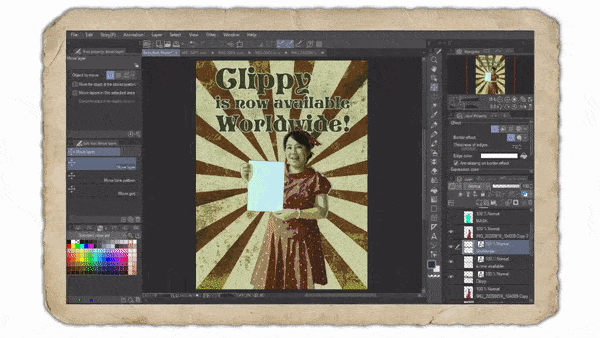
Agregar texturas fotográficas puede ser un poco complicado, estoy usando mis fotografías personales para agregar más texturas al título. Puede probar todas las texturas con la ayuda de [Recortar a capa a continuación] especialmente en el texto. Yo uso el modo de fusión (Superposición), pero a veces será mejor usar (Multiplicar) dependiendo de los colores de la textura.
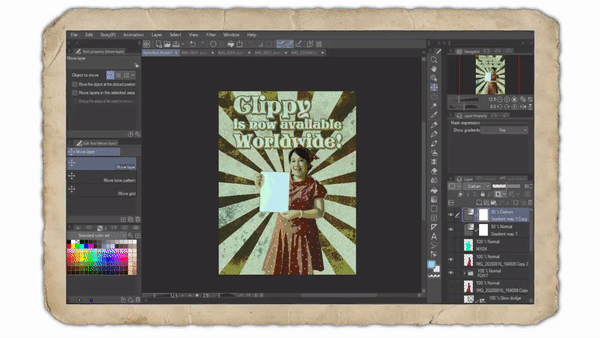
Ahora, para hacer algunos elementos visuales del póster, no solo el 'personaje principal' y la tipografía, sino también jugar con algunas formas retro para enfatizar la sensación de elementos antiguos en el diseño: el banner será la buena opción para esto y también un borde Polaroid efecto.
<Banner para textos adicionales>

Primero: Banner, para crear el banner. Habrá varias formas, puede comenzar con una nueva capa y crear Figura: Rectángulo o simplemente usando la herramienta Marco con Área de selección: Polilínea. Después de elegir el método que quiero (Polilínea), selecciono rojo escarlata como mi base de color, es un poco como rojo púrpura, así que está listo.
Para el efecto de borde Polaroid, creo una nueva capa, la coloco encima de las capas principales excepto los mapas de degradado, porque necesito tener el mismo esquema de color con un toque retro y luego elijo estos dos pinceles predeterminados: (Real Pencil) y (Design Pencil ), Simplemente lo cepillo usando [Mayús] para todo el lado del lienzo-! Con su textura predeterminada mientras se dan los trazos: estos dos pinceles traerán una mejor visualización de la sensación retro.
Después de ajustar aquí y allá unos 30 minutos más o menos, aquí está el resultado final:
<Reconocimientos y hora del té-! >
Cuando me propuse escribir este tutorial, no esperaba pasar tanto tiempo dando tumbos por mi casa, disfrazándome como una chica retro y pensando en lo fácil que podría ser este tema.
Al principio subestimé la complejidad del tema: el diseño retro, que ha desafiado mentes mucho más agudas que la mía. Comprender el diseño vintage y el póster retro significa lidiar con el pasado, debe tener una fuerte percepción visual y un historial sólido de los colores elegidos, así como los vocabularios especiales, los elementos de tipografía que se deben poner en un enfoque creativo y artístico general con medios modernos y digitales.

Me gustaría expresar mi agradecimiento a mi prometido, Futopia por su apoyo a la creación de este tutorial de principio a fin, sus ideas, sus habilidades fotográficas, su conocimiento de OBS Studio para crear esas maravillosas imágenes gif animadas y llevar mi idea a una forma tangible.
Mi más profundo agradecimiento va para mi familia, que creyó en mí ahora mismo; porque vivimos separados y actualmente vivo cerca de mi prometido y su familia, me animó en hitos importantes. Sobre todo agradezco a Clip Studio Paint - Celcys, especialmente al editor (¿jueces?) Que verá nuestros tutoriales enviados, dando su tiempo y pensamientos, también a todos los espectadores, incluidos otros artistas que luchan el medio año de 2020 a través de una pandemia.
¡Espero que todos se mantengan fieles, saludables y seguros!
Saludos, Grace Tjahyadi
Yakarta, agosto de 2020.























Comentario